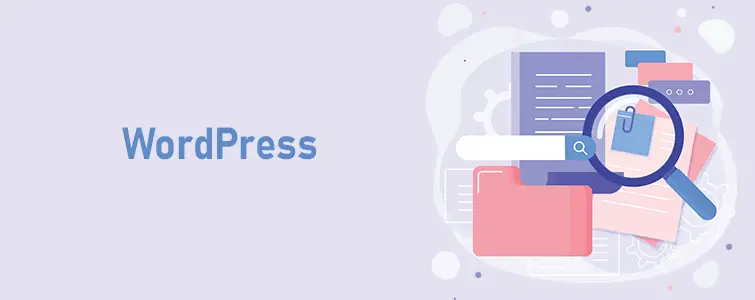Les commentaires font partie intégrante de la plate-forme WordPress depuis qu’elle a dérivé de b2 / cafelog en 2003.
Bien qu’il y ait eu quelques améliorations aux commentaires dans le backend WordPress pour aider à réduire le spam et améliorer la modération des commentaires, le formulaire de commentaire frontend n’a pas changé depuis le lancement de WordPress.
Les lecteurs qui souhaitent publier un commentaire sur un site Web WordPress ont toujours quatre champs : commentaire, nom, e-mail et site Web (facultatif).
Vous pouvez en voir un exemple dans la capture d’écran ci-dessous, qui montre un formulaire de commentaires sur les thèmes.
Le formulaire WordPress par défaut est fonctionnel mais manque de nombreuses fonctionnalités avancées. Par exemple, il ne permet pas nativement aux commentateurs de recevoir des mises à jour par e-mail et de se connecter avec leur service de réseau social préféré.
C’est pourquoi de nombreux sites Web WordPress remplacent ou améliorent le formulaire de commentaire WordPress.
Dans cet article, j’aimerais partager avec vous ce que nous considérons chez aThemes comme les meilleurs plugins WordPress à six commentaires.
1. wpDiscuz
wpDiscuz est un plugin WordPress de commentaire alimenté par AJAX à chargement rapide qui affiche les nouveaux commentaires en temps réel. Il est basé sur le système de commentaires WordPress par défaut, il n’est donc pas nécessaire de télécharger les commentaires sur un serveur externe car tous les commentaires sont stockés dans la base de données de votre site Web.
wpDiscuz ajoute des centaines de paramètres de commentaires et de fonctionnalités supplémentaires à WordPress. Cela inclut les connexions aux réseaux sociaux, les conceptions de commentaires améliorées, les commentaires en ligne, les évaluations des publications, les abonnements aux commentaires, les statistiques des commentaires, les notifications en direct et la protection contre le spam.
Le nombre d’options disponibles sur wpDiscuz est stupéfiant ; cependant, les développeurs ont simplifié le processus d’installation en fournissant un assistant d’installation facile à utiliser.
À la première étape de l’assistant, vous pouvez choisir entre un style clair et foncé et trois modèles de commentaires uniques. À l’étape suivante, vous pouvez choisir d’afficher une bulle de commentaires sur vos pages et définir où elle se trouve et si elle affiche des mises à jour en direct. La dernière étape vous montre comment afficher des commentaires en ligne sur des articles et vous demande si vous souhaitez afficher les notes des articles.
Le tableau de bord principal de wpDiscuz met en évidence les dernières mises à jour du plugin et vous donne un aperçu de vos commentaires et utilisateurs. Cela vous aide à voir combien de discussions sont actives sur votre site Web, combien de commentaires proviennent d’utilisateurs enregistrés et combien de commentaires ont été publiés par des invités.
wpDiscuz fonctionne immédiatement, mais des centaines d’options dans 15 catégories peuvent être trouvées sur la page des paramètres principaux. La grande majorité des paramètres peuvent être activés et désactivés en cliquant sur un bouton, et il existe une page de phrases dédiée où vous pouvez modifier le texte de toutes les phrases utilisées dans le plugin.
wpDiscuz fournit également une page d’outils où vous pouvez importer et exporter des options et des phrases, reconstruire des notes, corriger des tables de base de données, etc.
L’une des meilleures fonctionnalités de wpDiscuz est les formulaires. Vous pouvez créer un nombre illimité de formulaires de commentaires et chacun est personnalisable.
Pour chaque formulaire, vous pouvez définir quels champs sont affichés, quelle mise en page est utilisée, dans quels types de publications le formulaire est affiché et quels groupes d’utilisateurs peuvent commenter. Vous pouvez également modifier la langue des formulaires et le texte affiché dans l’en-tête du formulaire.
wpDiscuz est téléchargeable gratuitement, mais il existe 18 plugins premium disponibles qui étendent encore les fonctionnalités. Les plugins incluent un gestionnaire de publicités, des informations sur l’auteur des commentaires, un téléchargeur de médias, des commentaires privés, un gestionnaire d’abonnements et des mentions d’utilisateurs.
Chaque plugin coûte entre 9 $ et 25 $ pour une seule licence, mais pour une licence de dix sites Web, ce coût peut aller jusqu’à 125 $ par plugin. Ces prix sont intentionnellement élevés pour vous encourager à passer au bundle de plugins wpDiscuz, qui vous offre une utilisation illimitée de tous les plugins pour seulement 99 $.
wpDiscuz est sans conteste l’une des meilleures solutions de commentaires disponibles pour les utilisateurs de WordPress. Il se démarque de la foule pour un certain nombre de raisons, comme ses formulaires à chargement rapide, qui peuvent être conçus et personnalisés pour différentes zones de votre site Web.
Sur le backend wpDiscuz, les propriétaires de sites Web adoreront le nombre d’options de configuration disponibles et apprécieront sa prise en charge native des plugins anti-spam BuddyPress, WooCommerce et WordPress comme Akismet et WordPress Zero Spam.
Pour moi, wpDiscuz est une excellente solution pour les utilisateurs de WordPress car il fournit de nombreux outils pour encourager les lecteurs à participer aux discussions. La prise en charge des plateformes de médias sociaux permet aux lecteurs de publier facilement des commentaires, et des fonctionnalités telles que les abonnements, les notes de publication et les badges de commentaires les feront revenir.
Sans aucun doute, si vous recherchez plus de contrôle sur vos commentaires WordPress et souhaitez augmenter l’engagement sur votre site Web, vous devriez consulter wpDiscuz.
2. Faites prospérer les commentaires
Thrive Comments est une solution de commentaires premium des vétérans de WordPress Thrive Themes.
Le plugin augmente l’interaction avec les lecteurs en leur permettant d’aimer et de voter pour les commentaires. Vous pouvez récompenser les commentateurs en faisant des commentaires en vedette et en leur décernant des badges pour leur participation.
Les utilisateurs peuvent se connecter via leur service de réseau social préféré et partager des URL de commentaires individuels via Facebook ou Twitter. La vitesse a également été prise en compte. Pour améliorer les temps de chargement des pages, vous pouvez utiliser le chargement paresseux et charger des commentaires supplémentaires une fois qu’ils font défiler la page.
Pour installer Thrive Commentaires, vous devez d’abord télécharger et activer le plug-in Thrive Product Manager. Ce plugin peut être utilisé pour installer tous les thèmes et plugins WordPress publiés par Thrive Themes.
La zone de paramètres Thrive Comments est divisée en huit sections : Paramètres généraux, Conversion des commentaires, Connexion des commentaires, Style personnalisé, Vote et badges, Notifications, Modération des commentaires et Paramètres avancés.
En haut de la page, vous trouverez des liens vers des rapports de commentaires et de modération, mais ma partie préférée de la page des paramètres est la zone d’aperçu sur le côté droit. Chaque fois que vous modifiez un paramètre, vous pouvez voir comment cela affecte votre zone de commentaire. Vous pouvez également basculer les aperçus du bureau vers l’appareil mobile.
Une fois que vous avez exploré la zone des paramètres, vous commencez à apprécier la qualité de Thrive Comments.
Dans la section de conversion des commentaires, vous pouvez définir ce qui se passe une fois que quelqu’un laisse son premier commentaire et ce qui se passe après en avoir publié un autre. Par exemple, vous pouvez d’abord leur montrer un message de remerciement, et lorsqu’ils publient un autre commentaire, vous pouvez les rediriger vers votre page d’inscription à la newsletter.
Les commentateurs peuvent se connecter avec leurs comptes Facebook et Google. Dans la section style, vous pouvez sélectionner la couleur d’accent utilisée dans la zone de commentaire et télécharger un avatar d’espace réservé pour ceux qui n’ont pas de compte Gravatar.
Toutes les fonctions principales peuvent être activées et désactivées. Si vous le souhaitez, vous pouvez désactiver les avatars, les connexions aux réseaux sociaux, le vote et les badges, le consentement GDPR, les notifications par e-mail, etc.
Thrive Comments présente des commentaires avec un design moderne et professionnel, mais ce qui se passe dans le backend de votre site Web est tout aussi important.
Thrive Themes a développé un certain nombre d’outils pour vous aider à gérer de gros volumes de commentaires. Les commentaires sont classés comme en attente, sans réponse, en attente de ma réponse, en vedette, spam ou indésirable. Pour vous assurer que des questions et des commentaires plus détaillés sont traités, vous pouvez attribuer des commentaires au personnel et ils apparaîtront dans la section « En attente de ma réponse ».
Des raccourcis clavier sont également fournis pour vous aider à modérer les commentaires plus rapidement.
Il y a cinq rapports disponibles sur la page de rapport : Tableau des commentaires, Engagements de vote, Commentateurs les plus actifs, Publications les plus populaires et Commentaires les plus votés.
Les rapports peuvent être filtrés pour vous aider à analyser l’activité des commentaires et la façon dont les lecteurs interagissent les uns avec les autres.
Thrive Comments fait partie de Thrive Suite qui vous donne accès à tous les produits Thrive Themes tels que Thrive Theme Builder, Thrive Architect, Thrive Optimize, etc. Il en coûte 19$ par mois (facturé annuellement).
Il est facile de recommander Thrive Comments. Il possède de nombreuses fonctionnalités qui amélioreront l’engagement avec vos lecteurs, et les outils de modération fournis simplifient le processus de gestion des commentaires.
3. Commentaires sur Jetpack
Ce serait un euphémisme de dire que le plugin Jetpack WordPress a été un succès.
Le plugin WordPress phare d’Automattic est installé sur plus de cinq millions de sites Web WordPress. Il offre une surveillance de la disponibilité, une protection contre la force brute, des connexions sécurisées, des sauvegardes de sites Web, une analyse des logiciels malveillants, une optimisation des pages, des outils de gestion, etc.
Une caractéristique qui est souvent négligée est le retour de Jetpack. Le module ajoute des connexions aux réseaux sociaux pour les commentateurs ainsi que des mises à jour par e-mail pour les commentaires et votre site Web.
Les paramètres du formulaire de commentaires peuvent être configurés dans l’onglet de discussion de Jetpack.
Dans la zone des commentaires, vous pouvez autoriser les utilisateurs à se connecter via WordPress.com, Twitter, Facebook et Google. Vous pouvez changer l’étiquette d’en-tête de votre formulaire de style clair à sombre ou transparent.
Les autres fonctionnalités disponibles ici sont les cartes de visite contextuelles de Gravatar, un système de démarques permettant aux commentateurs de formater leurs publications et la possibilité d’aimer les commentaires.
Les lecteurs peuvent également choisir de recevoir des mises à jour par e-mail sur les nouveaux commentaires et articles de blog. J’ai utilisé les commentaires Jetpack sur mon blog pendant des années et j’ai trouvé cette fonctionnalité d’abonnement très efficace pour augmenter le nombre d’abonnés au blog.
Alors que d’autres solutions d’amélioration des commentaires transforment toute la section des commentaires avec un nouveau style, les commentaires Jetpack sont plus subtils et ajoutent simplement de nouvelles options de connexion sociale et d’abonnement au formulaire de commentaire.
Je suis un grand fan de l’approche minimaliste de Jetpack en matière de feedback. Je vous recommande de le vérifier si vous souhaitez ajouter des connexions aux réseaux sociaux à votre formulaire de commentaire ou encourager les gens à s’abonner à votre site Web via les abonnements Jetpack.
4. Système de commentaires GraphComment
GraphComment Comment System est une solution de commentaires hébergée qui vise à augmenter les conversations sur votre site Web.
Permet aux utilisateurs de se connecter via Facebook, Twitter et Google. L’anonymat n’est pas autorisé, donc même les affiches invitées devront s’inscrire pour un compte GraphComment.
Il propose des profils de communauté, des votes et des badges, de nombreux schémas de couleurs magnifiques et un centre de notification qui aide les utilisateurs à voir les mises à jour de leurs commentaires.
Pour utiliser le plugin WordPress GraphComment, vous devez créer un compte gratuit sur le site Web principal de GraphComment. Ensuite, il vous sera demandé d’ajouter des informations sur votre site Web, telles que le nom, l’URL et autres.
Tous les commentaires sont stockés sur les serveurs GraphComment. Cependant, dans la zone des paramètres du plugin, vous pouvez synchroniser les commentaires avec votre propre site Web toutes les minutes, 10 minutes, 30 minutes, toutes les heures ou 12 heures.
Vous pouvez choisir d’activer GraphComment pour tous les articles de blog sur votre site Web, ou de ne l’utiliser qu’à partir d’une date spécifique. Une fois que vous avez sélectionné votre option préférée, vous pouvez commencer à importer vos commentaires dans GraphComment.
L’interface d’administration de GraphComment affiche la zone d’administration du site Web principal de GraphComment.com. La page des paramètres est divisée en huit sections : Paramètres du site Web, Notifications et e-mails, Modération, Filtrage de mots, Apparence, Langues, Authentification et Exportation.
Il existe des dizaines de scénarios dans ce domaine. Par exemple, vous pouvez modifier le nombre de commentaires affichés, le nombre d’images autorisées par publication, les utilisateurs qui sont les modérateurs, le schéma de couleurs utilisé, les mots mis sur liste noire, les langues disponibles, etc.
Les commentaires peuvent également être exportés au format WXR et les utilisateurs peuvent être exportés vers un fichier CSV.
Bien que GraphComment soit gratuit, certaines fonctionnalités sont réservées aux utilisateurs premium et seront grisées à moins que vous ne procédiez à une mise à niveau.
Les commentaires peuvent être modérés via la zone d’administration GraphComment. Il manque certains des outils de modération avancés disponibles dans Thrive Comments, mais vous pouvez affecter plusieurs modérateurs aux pages.
Cependant, les analyses sont vraiment bonnes. Pour une plage de dates définie, vous pouvez voir le nombre total de commentaires, d’utilisateurs et de fils de discussion. Il met également en évidence les meilleurs commentateurs et fils de discussion de cette période.
La zone de commentaire GraphComment a l’air très professionnelle. Les meilleures discussions peuvent être affichées en haut de la zone de commentaires et pour chaque commentaire, il existe des options pour partager, aimer et répondre.
Les photos de profil de ceux qui ont répondu sont affichées en haut de chaque commentaire et vous pouvez télécharger toutes les réponses dans leur propre fenêtre contextuelle. Il y a beaucoup de petites choses comme celle-ci implémentées dans GraphComment qui aident vraiment à déclencher des conversations.
Un compte de base pour GraphComment permet un énorme 1 000 000 de téléchargements de données par mois.
Bien que GraphComment soit gratuit, vous devrez passer à un plan premium pour déverrouiller toutes les fonctionnalités.
Le plan initial de 7 $ par mois ajoute un mode de chat en direct où les gens peuvent discuter en temps réel. Il vous permet également d’épingler les discussions en haut de la zone de commentaires, de définir des alertes de mots clés et de restreindre les conversations à certains membres. La personnalisation est autorisée dans le cadre de ce plan et la charge de données augmente à 1 500 000 par mois.
Les sites Web à fort trafic voudront peut-être envisager le plan professionnel à 74 $ par mois. Il offre les mêmes fonctionnalités que le plan de démarrage moins cher, mais augmente la charge de données à 5 000 000 par mois.
Dans l’ensemble, GraphComment est une excellente solution. Il vous offre de nombreuses options de personnalisation et d’engagement, le formulaire de commentaire est superbe et contrairement à Disqus, la version gratuite de GraphComment ne diffuse pas de publicités.
5. Disqus système de commentaires
Lancé en 2007, Disqus est un service de commentaires hébergé qui permet de fournir plus de 50 millions de commentaires chaque mois.
Utilisé par certains des plus grands sites Web de contenu sur Internet, Disqus augmente considérablement l’engagement en offrant des fonctionnalités telles que les commentaires en temps réel, les connexions aux réseaux sociaux et la prise en charge de l’intégration d’images et de vidéos.
Bien que Disqus remplace complètement le système de commentaires par défaut de WordPress, les commentaires sont automatiquement synchronisés avec votre site Web WordPress pour la sauvegarde, vous pouvez donc passer à d’autres paramètres de commentaires plus tard si vous le souhaitez.
Après avoir créé un compte Disqus, vous pouvez le connecter à votre site Web à l’aide de votre plugin WordPress gratuit. Tout ce que vous avez à faire est de copier l’URL du jeton de synchronisation dans le plugin et les informations requises seront récupérées à partir de l’API.
Il y a peu d’options dans le plugin Disqus WordPress car il s’agit simplement d’un pont entre votre site Web et votre compte Disqus.
Plusieurs outils sont disponibles sur le site Web principal pour vous aider à modérer les commentaires. Cela inclut de donner aux utilisateurs une note de réputation basée sur les commentaires précédents, de pré-modérer les commentaires des trolls et de créer des listes d’interdiction et des listes de confiance. Vous pouvez également modérer les utilisateurs par e-mail.
Des analyses sont également disponibles pour vous aider à afficher l’activité des commentaires et les meilleurs commentaires. Cela vous aidera à voir comment vos lecteurs interagissent les uns avec les autres.
Depuis 2017, ceux qui souhaitent utiliser Disqus gratuitement doivent accepter les annonces dans leur zone de commentaires.
Votre forfait de 9 $ par mois plus vous permet de supprimer ces publicités. Prend en charge trois sites Web avec jusqu’à 50 000 pages vues par jour (par jour, pas par mois !).
Le plan professionnel de 89 $ par mois augmente ces limites à 20 sites Web et 150 000 pages vues par jour. Ce plan ajoute des outils de modération avancés, des analyses avancées, une interdiction des ombres, des délais d’attente, des réactions personnalisées, etc.
Que vous utilisiez la version gratuite ou premium de Disqus, il ne fait aucun doute que le service de commentaires hébergé améliore l’expérience des lecteurs avec les connexions sociales, le partage de commentaires et les abonnements par courrier électronique.
Le service aide également les propriétaires de sites Web à gérer les commentaires plus efficacement.
6. Chargement paresseux pour les commentaires
Notre dernière recommandation est le Lazy Loading pour les commentaires.
Le plugin a été développé pour réduire le nombre de requêtes HTTP générées à partir de commentaires utilisant des commentaires de chargement paresseux et des images Gravatar.
Il est compatible avec la plupart des thèmes WordPress, y compris les thèmes WordPress premium populaires comme Genesis et Divi. Lazy Load for Comments a été développé en pensant au système de commentaires par défaut de WordPress, mais il devrait fonctionner avec d’autres plugins de commentaires WordPress qui ajoutent plus d’options à votre formulaire de commentaire.
Une fois que Lazy Load pour les commentaires a été activé, vous verrez une nouvelle zone d’options pour les commentaires Lazy Load sur la page des paramètres de discussion de votre zone d’administration WordPress.
L’option présélectionnée est « On Scroll », ce qui signifie que des commentaires supplémentaires sont chargés lorsque le lecteur fait défiler la page.
Si vous préférez, vous pouvez demander aux lecteurs de cliquer pour télécharger plus de commentaires.
Il existe également une option pour désactiver le chargement paresseux, mais vous désinstallerez probablement également le plugin si vous ne souhaitez pas utiliser cette fonctionnalité.
De nombreux plugins de commentaires WordPress que nous avons présentés dans cet article ont essayé de réduire la charge accrue de commentaires sur la page, cependant, Lazy Load for Comments est le seul qui a été spécifiquement conçu pour le système de commentaires par défaut de WordPress. .
Si vous souhaitez continuer à utiliser le formulaire de commentaire WordPress par défaut, je vous recommande d’utiliser Lazy Load pour les commentaires.
Dernières pensées
J’espère que vous avez apprécié ce regard sur les meilleurs plugins de commentaires WordPress.
Comme vous l’avez vu, il existe une bonne variété de solutions de commentaires sur le marché. Je vous recommande de tous les essayer pour voir lequel vous convient et correspond à vos besoins.
Si vous êtes satisfait du système de commentaires par défaut de WordPress, je vous recommande d’utiliser Lazy Load for Comments pour réduire les temps de chargement des articles de blog. Jetpack est une excellente option si vous souhaitez une solution simple prenant en charge les connexions et les abonnements aux réseaux sociaux via la plate-forme WordPress.com d’Automattic.
Ceux d’entre vous qui souhaitent transformer le système de commentaires WordPress devraient envisager wpDiscuz et Thrive Comments. Les deux solutions ajoutent des dizaines de fonctionnalités de personnalisation, de modération et d’engagement. Je pense que les sites Web plus importants bénéficieront des outils de modération de Thrive Comments, mais la version principale de wpDiscuz est gratuite, vous pouvez donc l’essayer en premier.
Disqus et le système de commentaires GraphComment remplaceront complètement le système de commentaires WordPress, vos commentaires seront donc hébergés sur leurs serveurs, mais ils vous permettent de synchroniser régulièrement les commentaires avec votre base de données WordPress.
De nombreux sites Web à contenu important optent pour une solution de commentaires hébergée telle que Disqus, car elle télécharge les données sur un service externe, mais sur les sites Web plus petits, les avantages en termes de performances de leur hébergement peuvent être minimes.
Disqus et GraphComment vous aideront à afficher les commentaires de manière professionnelle. Ils permettent les connexions sociales, ont des analyses avancées et améliorent l’expérience des commentateurs. Bien que les deux plates-formes aient leurs forces et leurs faiblesses, je pencherais pour GraphComment si vous ne souhaitez pas payer de frais mensuels, car votre compte de base ne diffuse pas de publicité.